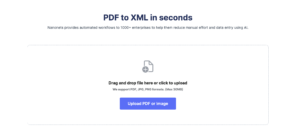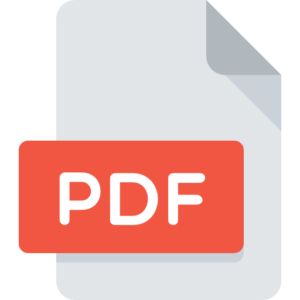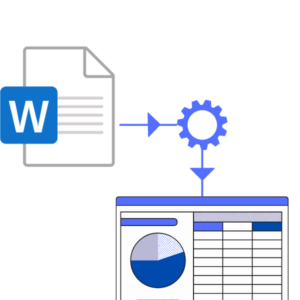แม้แต่ในยุคดิจิทัล พวกเราหลายคนก็รู้สึกสบายใจที่จะจดไอเดียโดยใช้ปากกาและกระดาษ แต่ถ้าคุณต้องการแปลงบันทึกที่เขียนด้วยลายมือเหล่านี้เป็นข้อความดิจิทัลที่แก้ไขได้ล่ะ การเขียนข้อความด้วยตนเองก็สามารถทำได้หากคุณมีข้อความสั้นๆ แต่หากคุณพบว่าตัวเองทำบ่อยๆ ถึงเวลาแล้วที่ต้องใช้ลายมือในการแปลงข้อความ
เครื่องมือเขียนด้วยลายมือเป็นข้อความใช้เทคโนโลยี OCR เพื่อแปลงเอกสารที่เขียนด้วยลายมือให้เป็นข้อความที่แก้ไขได้ภายในไม่กี่วินาที ทำให้ง่ายต่อการจัดระเบียบและแบ่งปันความคิดของคุณ เครื่องมือเขียนด้วยลายมือเป็นข้อความสามารถช่วยคุณประหยัดเวลาและแรงในขณะเดียวกันก็เปิดโอกาสใหม่ๆ ในการทำงานร่วมกันตามแนวคิดต่างๆ
ในบล็อกนี้ เราจะสำรวจเครื่องมือการเขียนด้วยลายมือและข้อความต่างๆ และวิธีที่คุณสามารถใช้เครื่องมือเหล่านี้เพื่อปรับปรุงขั้นตอนการทำงานและปรับปรุงประสิทธิภาพการทำงานของคุณ
แปลงบันทึกย่อที่เขียนด้วยลายมือที่ซับซ้อนเป็นรูปแบบข้อความได้ทันทีโดยใช้ รูปภาพเป็นข้อความ ตัวแปลง ทดลองใช้ฟรี

ซอฟต์แวร์เขียนด้วยลายมือเป็นข้อความ 8 อันดับแรก
นาโนเน็ต
Nanonets เป็นซอฟต์แวร์ OCR ที่ใช้ AI ซึ่งสามารถจดจำข้อความที่เขียนด้วยลายมือได้มากกว่า 40 ภาษา Nanonets ใช้เทคโนโลยี OCR ขั้นสูงในการแปลงเอกสารที่เขียนด้วยลายมือเป็นรูปแบบข้อความ เพียงป้อนเอกสารที่เขียนด้วยลายมือลงใน OCR API และดูผลลัพธ์ทันที คุณยังสามารถแปลงการเขียนด้วยลายมือเป็นข้อความโดยอัตโนมัติโดยใช้เวิร์กโฟลว์ที่ไม่มีโค้ด
นอกจากการเขียนด้วยลายมือเป็นการแปลงข้อความแล้ว Nanonets ยังสามารถทำแบบแมนนวลทั้งหมดได้โดยอัตโนมัติ กระบวนการป้อนข้อมูล. คุณสามารถทำให้เป็นอัตโนมัติได้ การดึงข้อมูล, การประมวลผลเอกสารและขั้นตอนการตรวจสอบเพื่อปรับปรุงประสิทธิภาพ
Nanonets ได้รับความไว้วางใจจากองค์กรกว่า 500 แห่งและผู้คนมากกว่า 30,000 คนทั่วโลกในการแยกข้อความจากรูปภาพ
ข้อดี
- ใช้งานง่าย
- แผนฟรี
- ส่วนต่อประสานผู้ใช้สมัยใหม่ - ส่วนต่อประสานที่ใช้งานง่าย
- ไม่มีรหัสแพลตฟอร์ม
- การผสานรวม 5000+
- รองรับ 24×7 สำหรับทุกคน
- บริการ OCR อย่างมืออาชีพ
จุดด้อย
- ไม่ส่งออกในรูปแบบ docx
Microsoft OneNote
Microsoft OneNote เป็นหนึ่งในแอปที่ดีที่สุดสำหรับการจดจำและแปลงบันทึกย่อที่เขียนด้วยลายมือเป็นดิจิทัล และใช้งานได้กับทุกอุปกรณ์ แอพนี้ใช้เทคโนโลยี OCR ที่ยอดเยี่ยมและมีคุณสมบัติมากมายเพื่อการทำงานที่ราบรื่น เทคโนโลยี OCR ของแอปนี้เรียบง่ายมากและช่วยให้คุณใช้เวลาและพลังงานอันมีค่าในการจัดการกับโลกอื่น ๆ ในขณะที่ปล่อยให้งานแปลงบันทึกย่อที่เขียนด้วยลายมือเป็นข้อความไปยังแอปเอง
ข้อดีของ Microsoft OneNote:
- ช่วยในการจัดระเบียบโน้ตด้วยวิธีที่เรียบง่ายและแบ่งเป็นส่วนๆ
- โดยจะแท็กบันทึกที่ต้องระบุหรือตรวจสอบ
- การแบ่งปันและการทำงานร่วมกันกับสมาชิกในทีม
ข้อเสียของ Microsoft OneNote:
- ยากที่จะรวมเข้ากับแพลตฟอร์มภายนอกอื่น ๆ
- ขาดองค์ประกอบที่จะรวมอยู่ในบันทึกย่อ
- ขาดคุณสมบัติขั้นสูง เช่น การฝัง การลิงก์ องค์ประกอบที่สมบูรณ์ของหน้า ฯลฯ
- ต้องการพื้นที่ว่างในการจัดเก็บ
- สามารถปรับปรุง UI ให้ดีขึ้นได้เล็กน้อย
เลนส์สำนักงาน
Office Lens พัฒนาโดย Microsoft ใช้งานได้กับอุปกรณ์ Android เท่านั้น แอพนี้รวมเข้ากับแอพชุด Office
Office lens สามารถแปลงรูปภาพเป็นข้อความโดยใช้รูปภาพจากกล้อง แอปจดจำลายมือนี้ใช้งานง่าย การแปลงลายมือเป็นข้อความนั้นราบรื่นและใช้งานง่าย นอกจากนี้ยังไม่มีค่าใช้จ่าย ดังนั้นจึงไม่จำเป็นต้องกังวลเกี่ยวกับโฆษณา
ข้อดีของ Office Lens:
- ง่ายต่อการสแกนภาพทุกประเภท
- คุณสามารถบันทึกไฟล์หรือแปลงเป็น pdf หรือ Word
- UI ที่ใช้งานง่าย
ข้อเสียของ Office Lens:
- จำเป็นต้องบันทึกเอกสารก่อน
- เป็นการยากที่จะแนบไฟล์โดยไม่คัดลอกไปที่ Acrobat
- มีตัวเลือกการแก้ไขที่จำกัด
PhotoScan
แอพ Photoscan พร้อมใช้งานสำหรับ Windows และไม่มีค่าใช้จ่าย ช่วยในการแปลงลายมือเป็นข้อความ นอกจากนี้ยังสามารถแปลงข้อความที่เขียนด้วยลายมือเป็นไฟล์และเอกสารได้อีกด้วย มีคุณสมบัติมากมาย เช่น เครื่องสแกนโค้ด QR, เครื่องสแกนบาร์โค้ด, เป็นต้น นอกจากนี้ยังช่วยให้ผู้ใช้สามารถใช้กล้องของพีซีเพื่อจดจำข้อความได้อย่างรวดเร็ว
ข้อดีของ PhotoScan:
- ใช้งานง่าย
- คุณสมบัติการทำงานการค้นหาที่ยอดเยี่ยม
- อินเทอร์เฟซที่เรียบง่ายแต่น่าดึงดูดใจ
ข้อเสียของ PhotoScan:
- ไม่เปิดใช้งานการเปลี่ยนรูปแบบข้อความ
- ไม่สามารถเลิกทำการเปลี่ยนแปลงได้
- ไม่มีการส่งการแจ้งเตือนเมื่อมีการเพิ่มงาน
- ควรมีตัวเลือกการจัดรูปแบบเพิ่มเติม
แปลงบันทึกย่อที่เขียนด้วยลายมือที่ซับซ้อนเป็นรูปแบบข้อความได้ทันทีโดยใช้ รูปภาพเป็นข้อความ ตัวแปลง ทดลองใช้ฟรี

Adobe Scan
แอพ Adobe Scan OCR บนแพลตฟอร์ม Android ใช้สำหรับแปลงลายมือเป็นข้อความโดยใช้เทคโนโลยี OCR แอพนี้ใช้งานง่ายและเป็นหนึ่งในแอพชื่อดังที่ช่วยสแกนเอกสารและจัดเก็บไว้ในเครื่อง
ใช้เพื่อแปลงบันทึกย่อที่เขียนด้วยลายมือเป็นข้อความที่แก้ไขได้ด้วยการคลิกปุ่ม
ข้อดีของ Adobe Scan:
- ช่วยรวมไฟล์ PDF หลายไฟล์ไว้ในเอกสารเดียว
- เปิดใช้งานการส่งเอกสารอย่างปลอดภัย
- ปรับขนาดเอกสารเพื่อการดูที่ง่ายขึ้น
ข้อเสียของ Adobe Scan:
- แบบอักษรไม่ตรงกันขณะแก้ไข
- ปัญหาการจัดรูปแบบ
- ในขณะที่แปลงข้อความจาก Word มักจะต้องปรับปรุงการจัดรูปแบบ
- มีปัญหาด้านเลย์เอาต์ขณะสร้างเอกสาร
CamScanner
CamScanner เป็นอีกหนึ่งเครื่องมือ Android OCR ที่ได้รับความนิยม แต่คุณสมบัติ OCR มาพร้อมกับรุ่นโปรเท่านั้น
Camscanner เป็นแอปพลิเคชั่นซอฟต์แวร์สแกนเอกสารที่มีชื่อเสียง แต่ฟีเจอร์ OCR มีให้ใช้งานในเวอร์ชันที่ต้องชำระเงิน CamScanner สามารถแยกข้อความจากรูปภาพ PDF ที่สแกนด้วยลายมือได้อย่างง่ายดาย ด้วยอินเทอร์เฟซที่ใช้งานง่าย จึงเป็นตัวเลือกที่ยอดเยี่ยมสำหรับการแปลงข้อความจากลายมือเป็นข้อความ
ข้อดีของ CamScanner:
- ใช้พื้นที่น้อย
- มันเข้ากันได้กับอุปกรณ์ทั้งหมด
- มีแบบอักษรสีขั้นสูงและตัวเลือกการครอบตัด
ข้อเสียของ CamScanner:
- ผู้ใช้ไม่สามารถเข้าถึงฟังก์ชันที่ไม่ได้อัปเกรดเป็นรุ่นโปร
- ใช้เวลาในการแปลงไฟล์นานขึ้น
- ในเครื่องเก่า ไฟล์อาจเสียหาย
- โฆษณาในเวอร์ชันฟรี
เครื่องสแกน PDF
PDF Scanner มาพร้อมกับฟีเจอร์ OCR ในตัวที่ให้บริการฟรี นอกจากนี้ยังสามารถใช้แบบออฟไลน์ได้อีกด้วย มันแปลงข้อความที่เขียนด้วยลายมือเป็นข้อความในกว่า 100 ภาษา นอกจากนี้ยังให้คุณแก้ไขข้อความที่เขียนด้วยลายมือก่อนที่จะบันทึก
ข้อดีของเครื่องสแกน Pdf:
- ใช้งานง่าย
- สามารถทำงานได้บนทุกอุปกรณ์
- มอบคุณภาพที่ปรับให้เหมาะสมที่สุดด้วยคุณสมบัติการปรับแต่งข้อความและกราฟิกอัตโนมัติ
ข้อเสียของเครื่องสแกน Pdf:
- มันมาพร้อมกับโฆษณามากมาย
- ข้อกำหนดของการสมัครสมาชิกแบบพรีเมียมสำหรับการแปลงรูปภาพเป็นข้อความ
- สำหรับการลบลายน้ำก็จำเป็นต้องสมัครสมาชิก
- คุณสมบัติการแชร์บนคลาวด์นั้นใช้งานยาก
ปากกาสำหรับพิมพ์
Pen-to-print แปลงลายมือเป็นข้อความได้อย่างง่ายดาย
ช่วยสร้างข้อความที่ค้นหาได้และแก้ไขได้ซึ่งสามารถบันทึกลงในอุปกรณ์ใดก็ได้ นอกจากนี้ยังช่วยในการกู้คืนข้อความเป็นมากกว่า 50 ภาษา ข้อความในรูปแบบเอกสารและไฟล์สามารถแปลงจากรูปภาพได้เช่นกัน
ข้อดีของปากกาในการพิมพ์:
- การสแกนเอกสาร OCR ที่ยอดเยี่ยม
- ช่วยในการปรับแต่งข้อความที่สแกน
- มีการตั้งค่า OCR ที่ซับซ้อนและยืดหยุ่น
- มาพร้อมกับเครื่องมือแก้ไขและเปรียบเทียบเอกสารคุณภาพสูง
ข้อเสียของปากกาในการพิมพ์:
- ขณะแปลงโน้ตเป็น MS Word หรือ MS Excel อาจเกิดปัญหาเกี่ยวกับความแม่นยำในการจัดรูปแบบ
- ระบบการกำหนดเวอร์ชันสามารถปรับปรุงได้
- จำเป็นต้องผสานรวมคุณลักษณะการแสดงตัวอย่าง ซึ่งสามารถช่วยแก้ไขเอกสารได้
แปลงบันทึกย่อที่เขียนด้วยลายมือที่ซับซ้อนเป็นรูปแบบข้อความได้ทันทีโดยใช้ รูปภาพเป็นข้อความ ตัวแปลง ทดลองใช้ฟรี

เหตุใดจึงต้องใช้ซอฟต์แวร์เขียนด้วยลายมือเป็นการแปลงข้อความ
- การแปลงบันทึกย่อที่เขียนด้วยลายมือของคุณเป็นข้อความดิจิทัลช่วยให้คุณจัดเก็บและจัดระเบียบได้อย่างง่ายดาย
- การแปลงลายมือเป็นข้อความด้วยตนเองอาจเป็นกระบวนการที่ใช้เวลานาน ซอฟต์แวร์เขียนด้วยลายมือเป็นข้อความสามารถช่วยคุณประหยัดเวลาและความพยายามโดยใช้ระบบอัตโนมัติอัจฉริยะ
- ซอฟต์แวร์เขียนด้วยลายมือเป็นข้อความใช้เทคโนโลยี OCR ขั้นสูงเพื่อจดจำอักขระที่เขียนด้วยลายมือได้อย่างถูกต้องและลดข้อผิดพลาดในการแปลง
- ซอฟต์แวร์เขียนด้วยลายมือเป็นข้อความสามารถจดจำอักขระได้หลายภาษา
- เครื่องมือซอฟต์แวร์เขียนด้วยลายมือเป็นข้อความจำนวนมากผสานรวมเข้ากับแอปเพิ่มประสิทธิภาพอื่นๆ สิ่งนี้ทำให้คุณสามารถรวมเอกสารที่เขียนด้วยลายมือของคุณเข้ากับเวิร์กโฟลว์ที่มีอยู่ได้อย่างราบรื่น
สรุป
เมื่อคุณเข้าใจแอปแปลงลายมือที่ดีที่สุดแล้ว คุณสามารถเลือกแอปที่ดีที่สุดตามความต้องการของคุณได้ แต่ในขณะที่เลือกแอปแปลงลายมือเป็นข้อความสำหรับบริษัทของคุณ สิ่งสำคัญคือต้องเข้าใจความต้องการของคุณก่อน
หากคุณต้องการแปลงเอกสารที่สแกนจำนวนมากเป็นข้อความ คุณสามารถติดต่อผู้เชี่ยวชาญด้านระบบอัตโนมัติของเรา ซึ่งจะช่วยคุณเพิ่มประสิทธิภาพกระบวนการได้ อย่าลังเลที่จะลอง ทดลองฟรี และดูว่า Nanonets ทำงานอย่างไร
แปลงบันทึกย่อที่เขียนด้วยลายมือที่ซับซ้อนเป็นรูปแบบข้อความได้ทันทีโดยใช้ รูปภาพเป็นข้อความ ตัวแปลง ทดลองใช้ฟรี

คำถามที่พบบ่อย
จะแปลงบันทึกย่อที่เขียนด้วยลายมือเป็นข้อความได้อย่างไร?
คุณสามารถแปลงบันทึกย่อที่เขียนด้วยลายมือเป็นข้อความโดยใช้ซอฟต์แวร์ OCR การใช้ซอฟต์แวร์ OCR ขั้นสูง เช่น Nanonets เป็นวิธีที่ง่ายที่สุดในการแปลงข้อความที่เขียนด้วยลายมือเป็นข้อความดิจิทัล คุณสามารถคลิกรูปภาพของข้อความที่เขียนด้วยลายมือแล้วอัปโหลดบนแพลตฟอร์ม OCR และแยกข้อความออกจากรูปภาพได้อย่างง่ายดาย
คุณแปลงลายมือเป็นข้อความได้ไหม
ได้ คุณสามารถแปลงลายมือเป็นข้อความโดยใช้แอป OCR ออนไลน์หรือแอปพลิเคชันมือถือ OCR ซอฟต์แวร์ OCR เหล่านี้สามารถจดจำข้อความในบันทึกย่อที่เขียนด้วยลายมือและแปลงเป็นรูปแบบข้อความดิจิทัลได้ ตัวอย่างเช่น Nanonets, OneNote, OfficeLens, CamScanner
วิธีที่ดีที่สุดในการแปลงลายมือเป็นข้อความคืออะไร
วิธีที่ดีที่สุดในการแปลงลายมือเป็นข้อความคือการใช้แอปพลิเคชันซอฟต์แวร์ที่ใช้ OCR ซอฟต์แวร์ OCR สามารถแปลงข้อความที่เขียนด้วยลายมือเป็นข้อความดิจิทัลได้อย่างง่ายดาย
วิธีแปลงลายมือ PDF เป็นข้อความ?
คุณสามารถแปลงลายมือ PDF เป็นข้อความโดยใช้ Nanonets PDF เป็นข้อความ เครื่องมือใน 3 ขั้นตอนง่ายๆ:
- อัปโหลดไฟล์ PDF ของคุณบน Nanonets PDF เพื่อแปลงข้อความ
- เลือกแปลงเป็นข้อความ
- ดาวน์โหลดไฟล์ข้อความของคุณ
ใช้เวลาเพียงไม่กี่วินาทีในการแปลงเอกสาร PDF ที่เขียนด้วยลายมือเป็นข้อความ ใช้งานได้ฟรี
วิธีแปลงลายมือเป็นข้อความออนไลน์?
คุณสามารถแปลงลายมือเป็นข้อความโดยใช้เครื่องมือแปลงภาพเป็นข้อความ Nanonets ใน 3 ขั้นตอนง่ายๆ:
- อัปโหลดไฟล์ PDF ของคุณบน แปลงรูปภาพเป็นข้อความ Nanonets.
- เลือกแปลงเป็นข้อความ
- ดาวน์โหลดไฟล์ข้อความของคุณ
ใช้เวลาเพียงไม่กี่วินาทีในการแปลงเอกสาร PDF ที่เขียนด้วยลายมือเป็นข้อความ ใช้งานได้ฟรี
- เนื้อหาที่ขับเคลื่อนด้วย SEO และการเผยแพร่ประชาสัมพันธ์ รับการขยายวันนี้
- การเงิน EVM ส่วนต่อประสานแบบครบวงจรสำหรับการเงินแบบกระจายอำนาจ เข้าถึงได้ที่นี่.
- กลุ่มสื่อควอนตัม IR/PR ขยาย เข้าถึงได้ที่นี่.
- เพลโตไอสตรีม. ข้อมูลอัจฉริยะ Web3 ขยายความรู้ เข้าถึงได้ที่นี่.
- ที่มา: https://nanonets.com/blog/convert-handwriting-to-text/
- :มี
- :เป็น
- :ไม่
- $ ขึ้น
- 100
- 12
- 200
- 24
- 25
- 30
- 31
- 50
- 7
- 75
- 8
- 9
- a
- สามารถ
- เกี่ยวกับเรา
- เข้า
- ความถูกต้อง
- แม่นยำ
- ที่เพิ่ม
- อะโดบี
- โฆษณา
- สูง
- อายุ
- ทั้งหมด
- ช่วยให้
- ด้วย
- an
- และ
- หุ่นยนต์
- อื่น
- ใด
- API
- app
- การใช้งาน
- การใช้งาน
- ปพลิเคชัน
- เป็น
- AS
- แนบ
- มีเสน่ห์
- โดยอัตโนมัติ
- อัตโนมัติ
- ใช้ได้
- ตาม
- BE
- ก่อน
- ที่ดีที่สุด
- ดีกว่า
- บล็อก
- แต่
- ปุ่ม
- by
- ห้อง
- CAN
- ท้าทาย
- การเปลี่ยนแปลง
- เปลี่ยนแปลง
- อักขระ
- ทางเลือก
- Choose
- คลิก
- ปิดหน้านี้
- รหัส
- การทำงานร่วมกัน
- สี
- COM
- รวมกัน
- มา
- สบาย
- บริษัท
- การเปรียบเทียบ
- เข้ากันได้
- สมบูรณ์
- ซับซ้อน
- ข้อสรุป
- เนื้อหา
- การแปลง
- แปลง
- แปลง
- การแปลง
- การทำสำเนา
- ราคา
- ได้
- ล้มเหลว
- สร้าง
- การสร้าง
- ข้อมูล
- การป้อนข้อมูล
- การซื้อขาย
- พัฒนา
- เครื่อง
- อุปกรณ์
- ต่าง
- ยาก
- ดิจิตอล
- ยุคดิจิตอล
- แปลงเป็นดิจิทัล
- การแปลงเป็นดิจิทัล
- do
- เอกสาร
- เอกสาร
- ทำ
- การทำ
- ลง
- ง่ายดาย
- ที่ง่ายที่สุด
- อย่างง่ายดาย
- ง่าย
- การแก้ไข
- อย่างมีประสิทธิภาพ
- ความพยายาม
- องค์ประกอบ
- ที่ฝัง
- ทำให้สามารถ
- ช่วยให้
- พลังงาน
- เสริม
- ที่เพิ่มขึ้น
- ผู้ประกอบการ
- การเข้า
- ข้อผิดพลาด
- จำเป็น
- ฯลฯ
- ตัวอย่าง
- Excel
- ยอดเยี่ยม
- ที่มีอยู่
- ผู้เชี่ยวชาญ
- สำรวจ
- ส่งออก
- ภายนอก
- สารสกัด
- มีชื่อเสียง
- ลักษณะ
- คุณสมบัติ
- รู้สึก
- เนื้อไม่มีมัน
- ไฟล์
- หา
- ชื่อจริง
- มีความยืดหยุ่น
- แบบอักษร
- สำหรับ
- ฟอร์ม
- รูป
- ฟรี
- มัก
- ราคาเริ่มต้นที่
- ฟังก์ชั่น
- การทำงาน
- ฟังก์ชั่น
- นอกจากนี้
- กราฟิก
- ยิ่งใหญ่
- มี
- ช่วย
- จะช่วยให้
- ที่มีคุณภาพสูง
- สรุป ความน่าเชื่อถือของ Olymp Trade?
- ทำอย่างไร
- HTTPS
- ความคิด
- if
- ภาพ
- ภาพ
- ทันที
- ปรับปรุง
- in
- ประกอบด้วย
- รวม
- รวมเข้าด้วยกัน
- ทันที
- รวบรวม
- แบบบูรณาการ
- ฉลาด
- ระบบอัตโนมัติอัจฉริยะ
- อินเตอร์เฟซ
- เข้าไป
- ใช้งานง่าย
- ปัญหา
- IT
- ITS
- ตัวเอง
- เพียงแค่
- ไม่มี
- ภาษา
- แบบ
- การออกจาก
- เลนส์
- น้อยลง
- ช่วยให้
- กดไลก์
- การเชื่อมโยง
- น้อย
- ll
- Lot
- การทำ
- ด้วยมือ
- หลาย
- การจับคู่
- อาจ..
- ไมโครซอฟท์
- โทรศัพท์มือถือ
- แอปพลิเคชันบนมือถือ
- ข้อมูลเพิ่มเติม
- มากที่สุด
- MS
- หลาย
- จำเป็นต้อง
- ความต้องการ
- ใหม่
- ไม่
- หมายเหตุ / รายละเอียดเพิ่มเติม
- การแจ้งเตือน
- OCR
- ซอฟต์แวร์ OCR
- เครื่องมือ ocr
- of
- Office
- ออฟไลน์
- มักจะ
- ถูก
- เก่า
- on
- ONE
- ออนไลน์
- เพียง
- การเปิด
- เพิ่มประสิทธิภาพ
- ตัวเลือกเสริม (Option)
- Options
- or
- อื่นๆ
- ของเรา
- ออก
- เกิน
- หน้า
- ต้องจ่าย
- กระดาษ
- PC
- รูปแบบไฟล์ PDF
- เครื่องสแกนเนอร์ PDF
- คน
- เวที
- เพลโต
- เพลโตดาต้าอินเทลลิเจนซ์
- เพลโตดาต้า
- ความอุดมสมบูรณ์
- ยอดนิยม
- ความเป็นไปได้
- ล้ำค่า
- Premium
- ดูตัวอย่าง
- พิมพ์
- มือโปร
- กระบวนการ
- กระบวนการ
- ผลผลิต
- ให้
- คุณภาพ
- รวดเร็ว
- มาถึง
- การรับรู้
- รับรู้
- ตระหนักถึง
- ลด
- การฟอก
- ปกติ
- ลบ
- ความต้องการ
- การฟื้นฟู
- ผลสอบ
- s
- ลด
- ประหยัด
- การสแกน
- ได้อย่างลงตัว
- ค้นหา
- วินาที
- เห็น
- การเลือก
- การส่ง
- ส่ง
- หลาย
- Share
- สั้น
- น่า
- ง่าย
- เรียบ
- So
- ซอฟต์แวร์
- บาง
- ซับซ้อน
- ช่องว่าง
- ขั้นตอน
- จัดเก็บ
- เพรียวลม
- การสมัครสมาชิก
- อย่างเช่น
- ชุด
- สนับสนุน
- ระบบ
- ใช้เวลา
- งาน
- งาน
- ทีม
- เทคโนโลยี
- การรับรู้ข้อความ
- กว่า
- ที่
- พื้นที่
- พวกเขา
- ที่นั่น
- ล้อยางขัดเหล่านี้ติดตั้งบนแกน XNUMX (มม.) ผลิตภัณฑ์นี้ถูกผลิตในหลายรูปทรง และหลากหลายเบอร์ความแน่นหนาของปริมาณอนุภาคขัดของมัน จะทำให้ท่านได้รับประสิทธิภาพสูงในการขัดและการใช้งานที่ยาวนาน
- นี้
- เวลา
- ต้องใช้เวลามาก
- ไปยัง
- เครื่องมือ
- เครื่องมือ
- แปลง
- การทดลอง
- ที่เชื่อถือ
- ลอง
- ชนิด
- ui
- เข้าใจ
- เข้าใจ
- อัพเกรด
- us
- ใช้
- มือสอง
- ผู้ใช้งาน
- ส่วนติดต่อผู้ใช้
- ผู้ใช้
- ใช้
- การใช้
- รุ่น
- มาก
- การดู
- ทาง..
- we
- อะไร
- เมื่อ
- ที่
- ในขณะที่
- WHO
- หน้าต่าง
- กับ
- ภายใน
- ไม่มี
- คำ
- งาน
- เวิร์กโฟลว์
- ขั้นตอนการทำงาน
- โรงงาน
- ของโลก
- ทั่วโลก
- กังวล
- การเขียน
- ยัง
- เธอ
- ของคุณ
- YouTube
- ลมทะเล